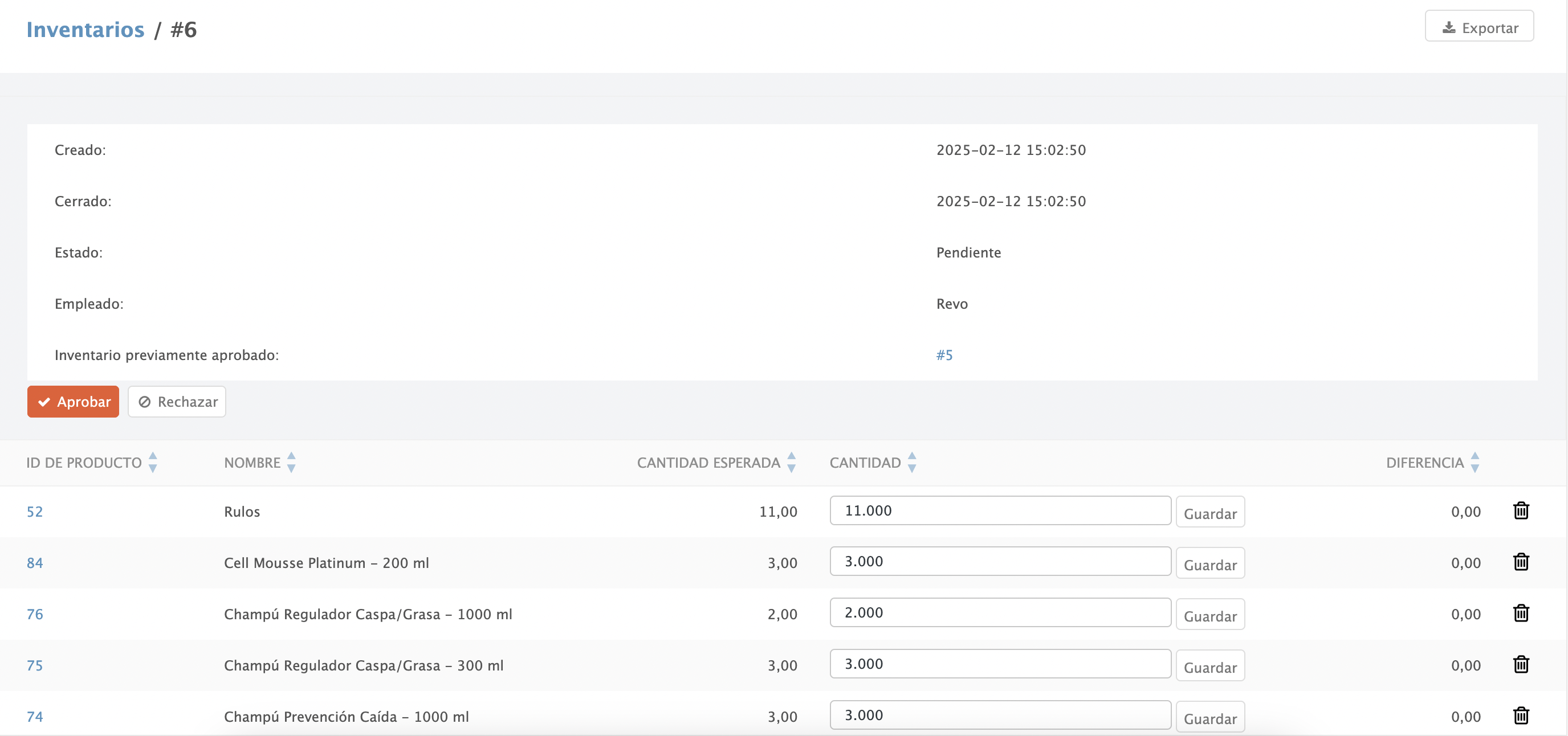1. CRÉER UN ENTREPÔT DANS LE BACK-OFFICE 2. AJOUTER OU RÉALISER UN INVENTAIRE 3. MOUVEMENT DE STOCK 4. INVENTAIRES
Les entrepôts vous permettent de gérer le stock de vos produits et de garder le contrôle des inventaires. Vous pouvez créer différents entrepôts et déplacer des produits entre eux.
1. CRÉER UN ENTREPÔT DANS LE BACK-OFFICE
1. Accédez au back-office de Revo RETAIL.
2. Allez dans Produits / ENTREPÔTS.
3. Cliquez sur +Nouveau.

-
Nom : saisissez un nom.
-
Inventaire aveugle : activez cette option si vous ne souhaitez pas afficher les unités existantes dans l’inventaire.
-
Approuver automatiquement l’inventaire :
- activez cette option pour que les unités saisies dans Revo STOCK soient mises à jour immédiatement en cliquant sur pour confirmer les modifications.
- désactivez cette option si vous préférez les approuver manuellement dans Inventaires.
4. Cliquez sur Enregistrer.
2. AJOUTER OU RÉALISER UN INVENTAIRE
Le processus est le même pour les deux actions.
1. Cliquez sur Mouvement de stock.
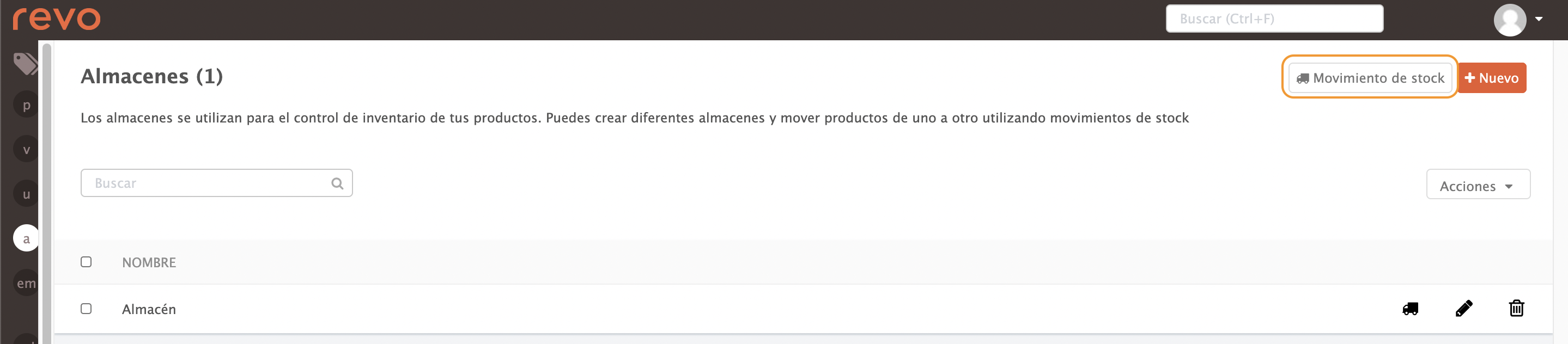
2. Complétez les informations suivantes :

- Choisissez une action : sélectionnez Ajouter ou Inventaire.
- Depuis : sélectionnez l’entrepôt.
- Produit : sélectionnez le produit.
- Quantité : saisissez la quantité.
3. Cliquez sur Enregistrer.
3. MOUVEMENT DE STOCK
Si vous avez plus d’un entrepôt, vous pouvez transférer des produits entre eux.
1. Cliquez sur Mouvement de stock.
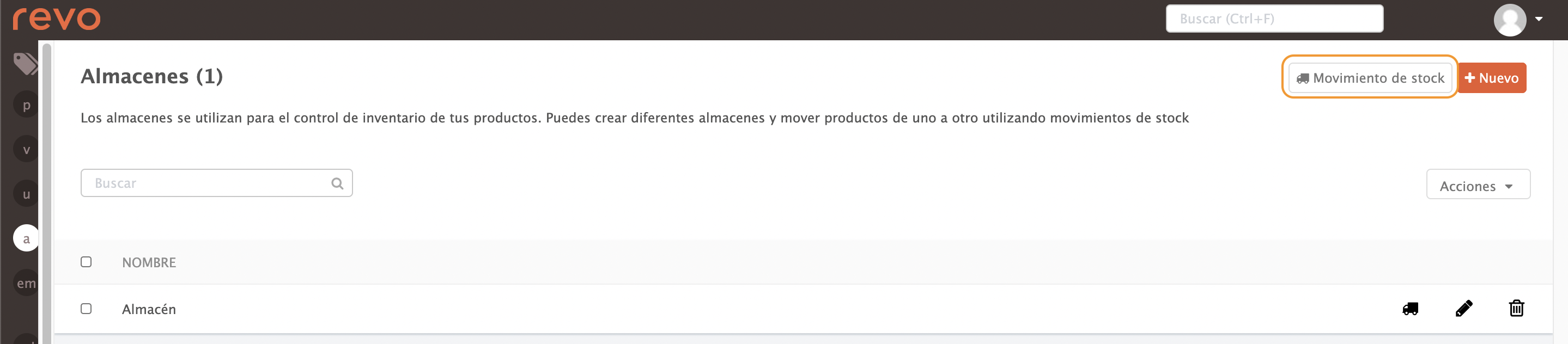
2. Complétez les informations suivantes :
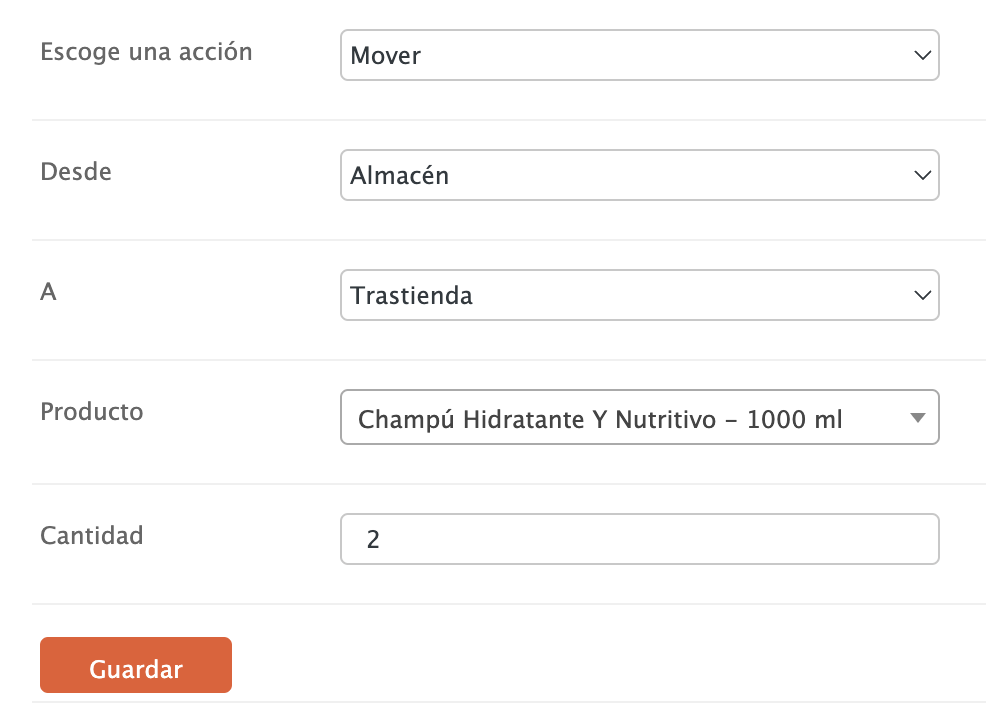
- Choisissez une action : sélectionnez Déplacer.
- Depuis : sélectionnez l’entrepôt d’origine.
- À : sélectionnez l’entrepôt de destination.
- Produit : sélectionnez le produit.
- Quantité : saisissez la quantité.
3. Cliquez sur Enregistrer.
4. INVENTAIRES
Accédez à Listes / INVENTAIRES pour voir l’état des inventaires réalisés dans Revo STOCK.
Si l’option approuver automatiquement l’inventaire est désactivée, les inventaires resteront en attente jusqu’à leur validation.
1. Cliquez sur pour voir les produits inventoriés.

2. Cliquez sur Approuver si l’inventaire est correct ou Rejeter en cas d’erreur.
Si vous devez modifier une quantité, éditez-la, cliquez sur Enregistrer, puis validez l’inventaire.